怎样连接耳机蓝牙 win10电脑蓝牙耳机连接不上
日期: 来源:贝斯特安卓网
在日常生活中,我们经常会使用到蓝牙耳机来享受音乐或者进行通话,在连接蓝牙耳机时,有时候会遇到一些问题,比如在Win10电脑上连接蓝牙耳机无法成功的情况。这个问题可能会让人感到困惑和烦恼,但其实只要掌握正确的方法,就能轻松解决。接下来我们将介绍如何正确连接耳机蓝牙和Win10电脑蓝牙耳机连接不上的解决方法。
win10电脑蓝牙耳机连接不上
方法如下:
1、点击电脑右下角的蓝牙图标;
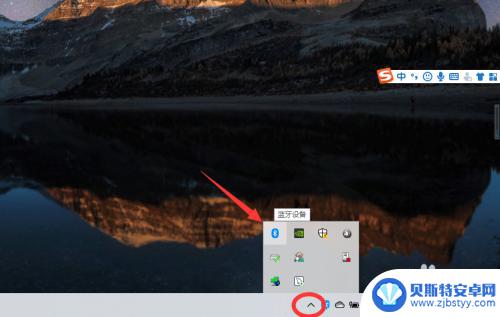
2、如果没有蓝牙图标,先从设置中开启蓝牙功能;
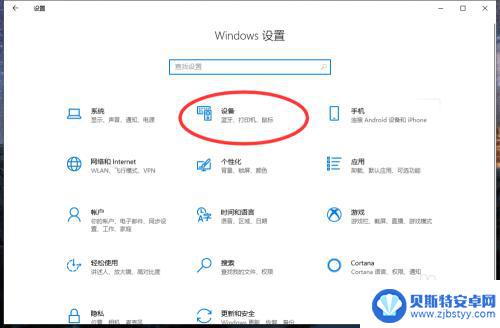
3、然后点击【显示设备】或者【打开设置】;
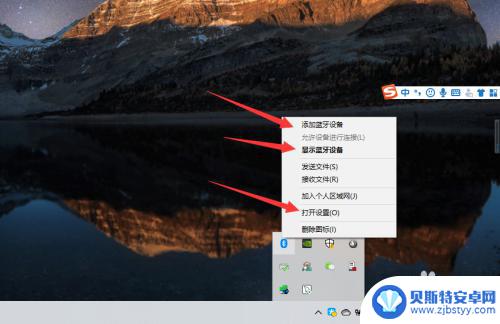
4、点击【添加蓝牙或其他设备】;
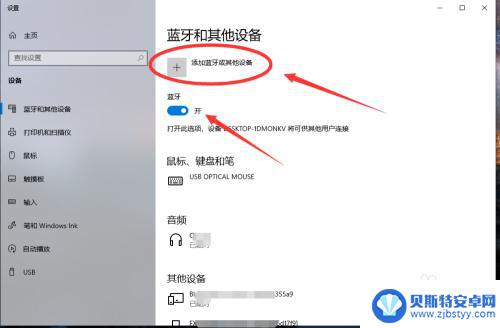
5、在添加设备中选择蓝牙;
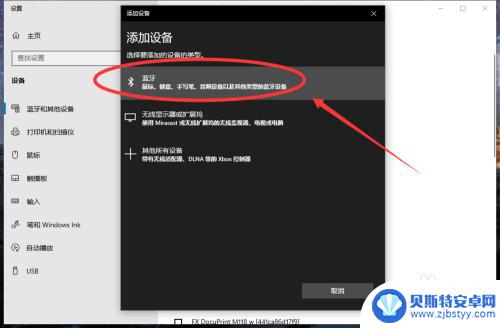
6、搜索到蓝牙设备(蓝牙耳机)并连接;
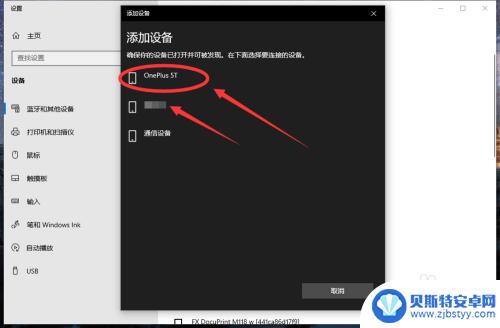
7、在音频设备中,点击连接即可。
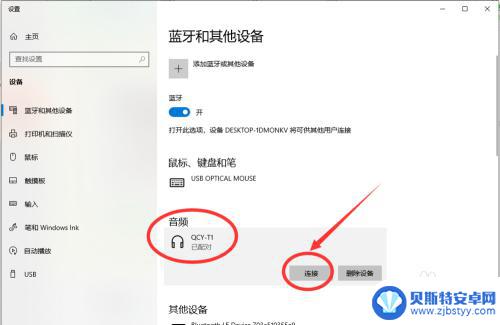
8.总结:
1、点击电脑右下角的蓝牙图标;
2、如果没有蓝牙图标,先从设置中开启蓝牙功能;
3、然后点击【显示设备】或者【打开设置】;
4、点击【添加蓝牙或其他设备】;
5、在添加设备中选择蓝牙;
6、搜索到蓝牙设备(蓝牙耳机)并连接;
7、在音频设备中,点击连接即可。
以上就是连接耳机蓝牙的全部步骤,如果你遇到了这个问题,可以尝试按照我的方法来解决,希望对大家有所帮助。












